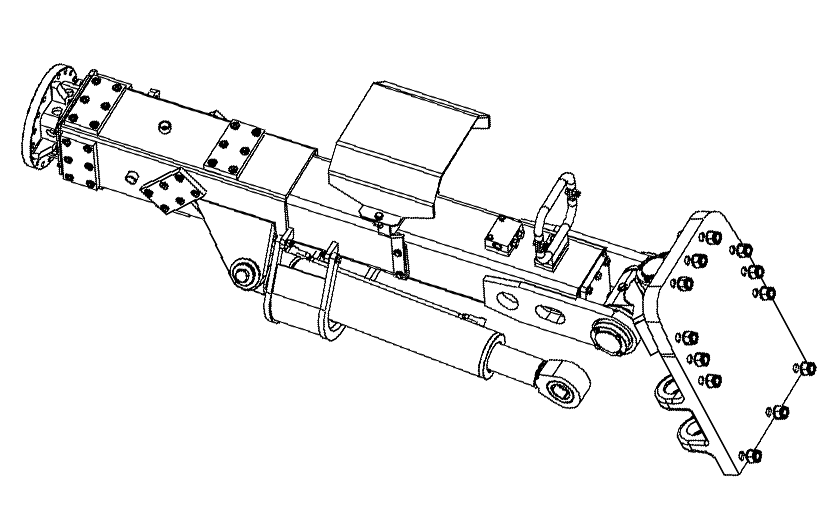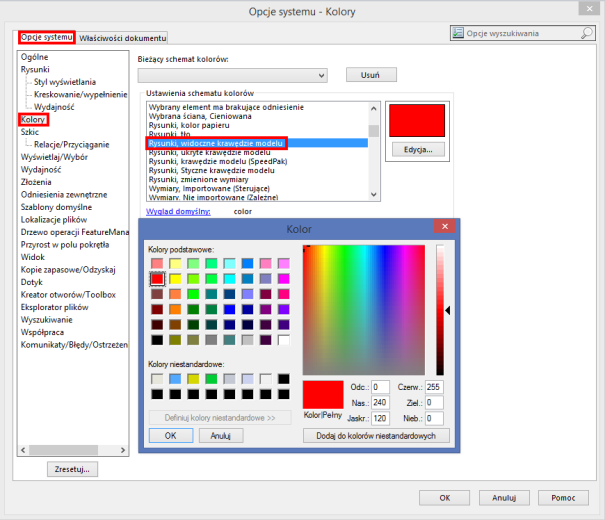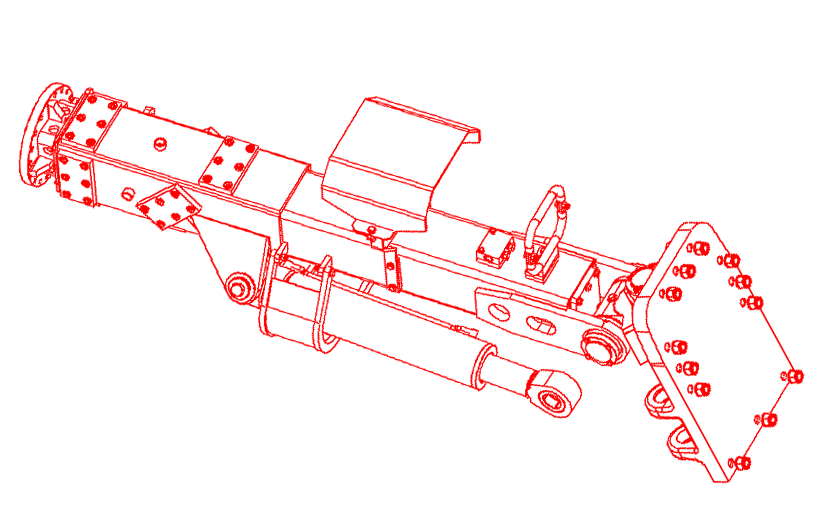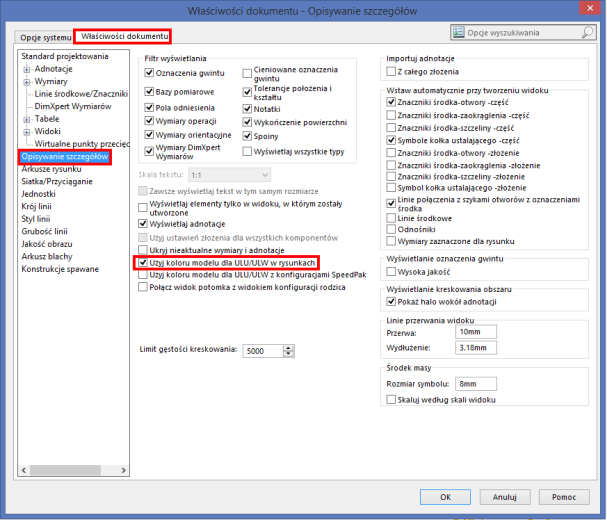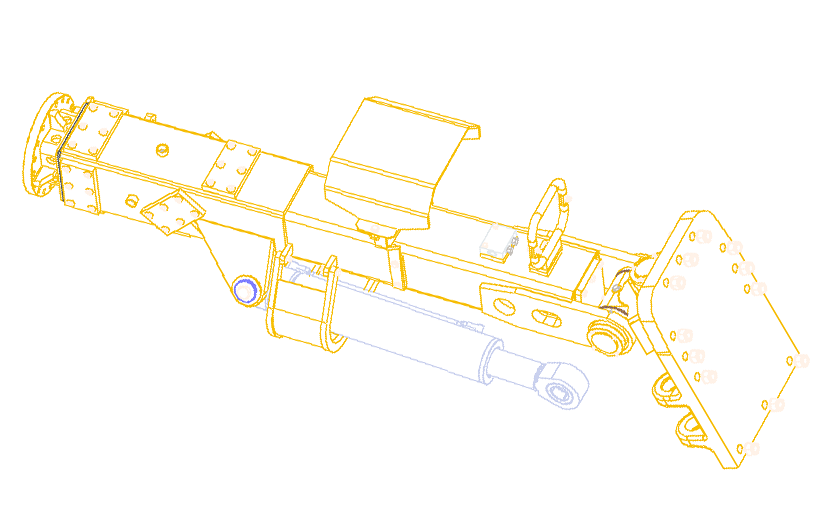SOLIDWORKS pozwala nam na wyświetlanie różnych kolorów części w złożeniu. W praktyce takie zastosowanie jest bardzo pomocne, ponieważ daje nam możliwość wizualnego rozróżnienia komponentów w złożeniu. Może być ono zastosowane w firmie m.in. do wskazywania, które z części są zakupywane, a które wytwarzane na miejscu lub stanowić informację dla pracownika nt. koloru części po operacji malowania. Zastosowanie różnych kolorów elementów w złożeniu prezentuje się jak poniżej.
A jak wygląda to w przypadku rysunków dla takiego „kolorowego” złożenia?
Standardowo tryb ukrytych linii usuniętych ULU oraz ukrytych linii widocznych ULW usuwa te kolory, tworząc rysunek, na którym wszystkie linie są czarne, tak jak na typowym rysunku technicznym. Możemy jednak zmodyfikować ich wygląd. Wystarczy, że w zakładce Narzędzia wybierzemy pozycję Opcje, następnie w zakładce Opcje systemu klikniemy pozycję Kolory. Z przesuwanej listy wybieramy Rysunki, widoczne krawędzie modelu, dla których możemy zmienić kolor, np. z czarnego na czerwony.
Musimy przyznać, że i owszem kolor linii został zmieniony, ale nadal nie osiągnęliśmy zamierzonego celu, kolor jest taki sam dla wszystkich części. Aby każda z części była wyświetlana w takim samym kolorze co w złożeniu, konieczne jest przejście do Opcji, zakładka Właściwości dokumentu. Ostatni z kroków to zaznaczenie w pozycji Opisywanie szczegółów okna Użyj koloru modelu dla ULU/ULW w rysunkach. Pozwoli to na wyświetlenie na rysunku różnych kolorów krawędzi komponentów złożenia.